经验直达:
- excel中坐标如何导入CAD中并生成点
- 怎么在excel中画出坐标轴
- excel如何添加坐标轴
一、excel中坐标如何导入CAD中并生成点
将excel中的坐标数据导入到CAD中并生成相应的点的步骤为:
一、首先我们打开EXCEL软件 , 再打开我们要导入到CAD中的坐标 。
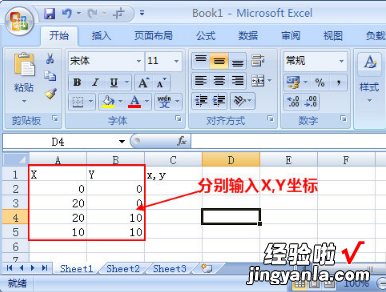
二、接着我们再单击X,Y列的第一个空单元格,也就是单元格C2,我们再在顶部fx公式栏输入公式=A2&","&B2,我们就可以将XY坐标修改成我们需要的格式 。
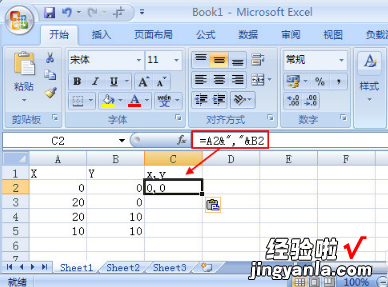
三、接着我们使用鼠标向下拖动C2单元格的右小角到最下面一行 。
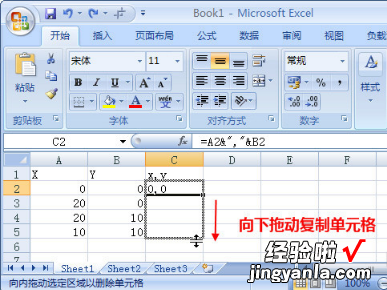
四、接着我们再使用单元格复制,复制完成后 , 我们可以检查一下复制的正确性 。
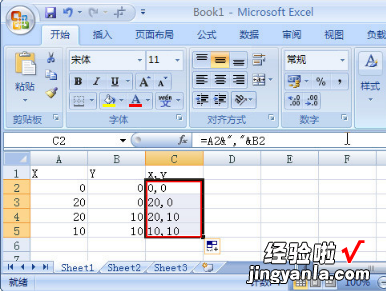
五、接着我们选择excle中的C列的X,Y坐标的所有的单元格,再按住按CTRL C来进行复制,我们再将页面切换到CAD中,再进行粘贴就可以了 。
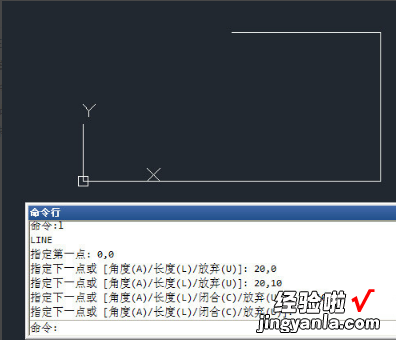
二、怎么在excel中画出坐标轴
基本步骤如下:
1.执行“绘图/绘图网格/在屏幕上显示网格(注意数据设置)/确定”命令,使页面上显示绘图网格;
2.用“绘图”工具栏上的“箭头”画坐标轴,画时按住Shift键 , 保证画出的线水平、垂直;
3.用“直线”或“椭圆”画坐标轴上的刻度;
4.用“本框”制作数轴上数据标识;
5.把直线、刻度、数据标识同时选中并右击 , 执行“组合/组合”命令,把所有图形组合起来成为一个完整的平面直角坐标系,便于整体移动摆放 。
6.用“椭圆”制作坐标点(画时按住Shift键)、用“直线”画点向坐标轴引的垂线、用“文本框”制作点的坐标 。
7.用“绘图”工具栏上的“自选图形”制作函数图形 。
三、excel如何添加坐标轴
材料/工具:Excel2010
1、首先,我们先对数据插入一个表格选中数据,点击插入散点图 。
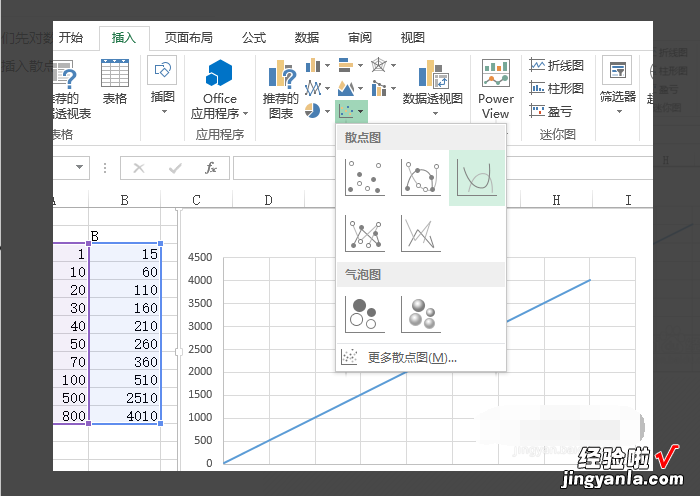
2、插入图标后,选择横坐标的坐标值,然后点击鼠标右键,点击“设置坐标轴格式”
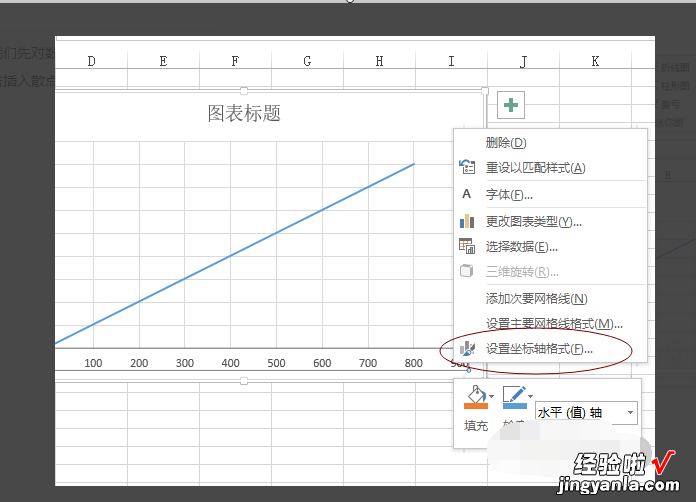
3、然后在右侧弹出的菜单中找到“对数刻度”,点击“对数刻度”左侧的小白框,然后便可看到图表的横坐标已经变为对数坐标 。
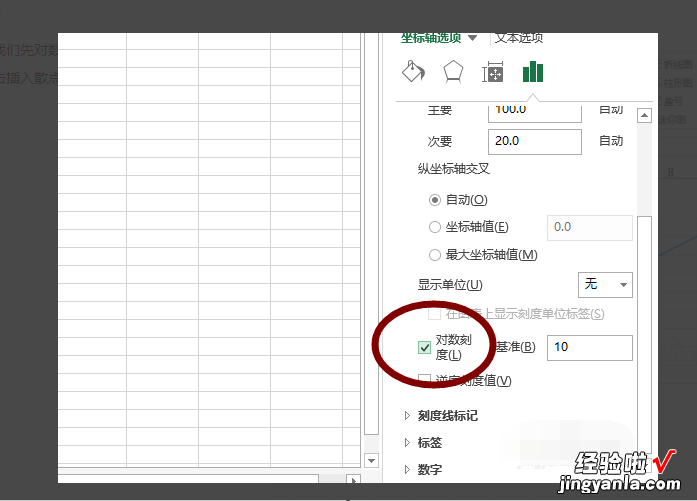
4、先点击图表,则在excel软件的顶部就会显示“图表工具”,然后点击“设计”,则在左侧便可看见“添加图表元素”并点击
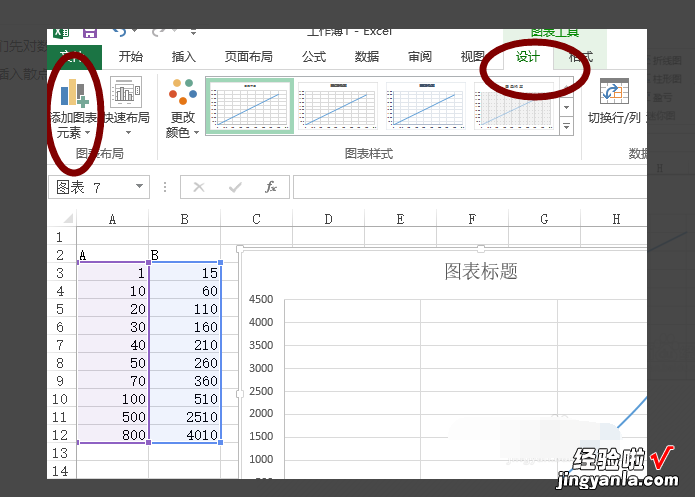
【怎么在excel中画出坐标轴 excel中坐标如何导入CAD中并生成点】5、找到“网格线”,在子菜单中选择“主轴次要垂直网格线”,我们便可看到添加的次要网格线 , 但是默认的网格线颜色较浅,网格并不明显 。
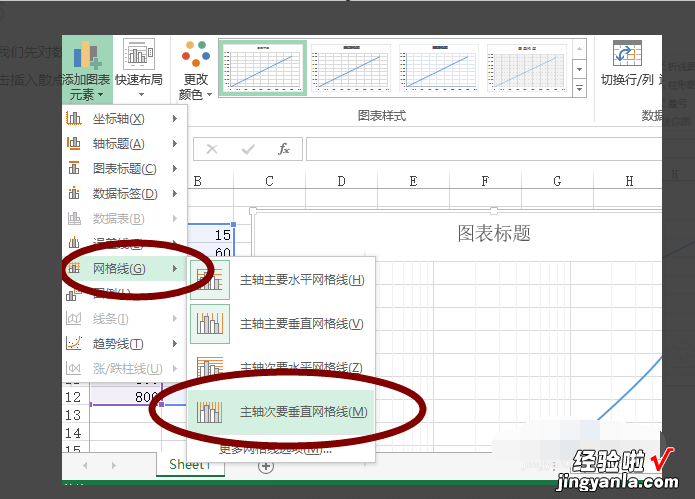
6、右击图表空白区域 , 选中“设置图表区域格式”,在右侧的菜单中找到“图表选项”
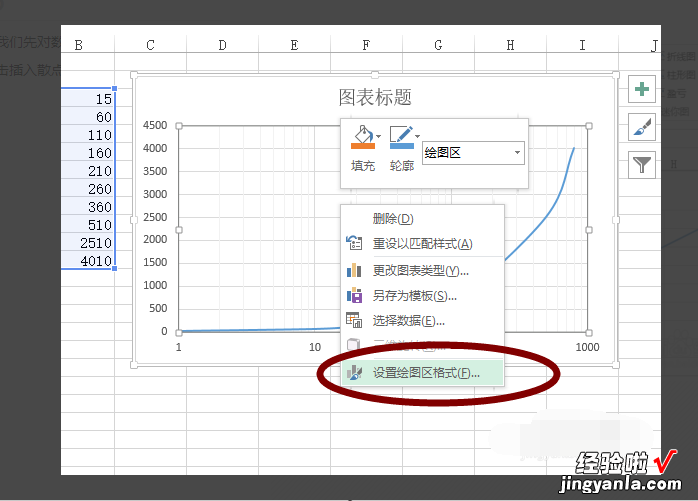
7、点击右侧的小三角,我们便可以对网格线,坐标轴,标题等进行格式的设置 。

